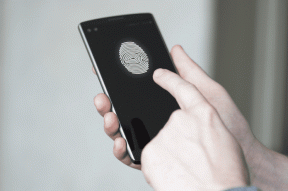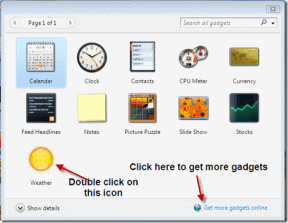Kako odstraniti rdeči filter na TikToku
Miscellanea / / June 14, 2022

TikTok je brez dvoma ena najbolj zabavnih in priljubljenih platform družbenih medijev. Ta slavna aplikacija je v kratkem času pridobila vso privlačnost. Morda veste vse o tem, če ste že član TikToka. Vendar ga ni tako enostavno uporabljati, kot se zdi. Uporabniki te aplikacije običajno najdejo načine, kako spremeniti nekatere njene osnovne nastavitve, kar se je izkazalo za težavo. Ena takih težav je odstranitev rdečega filtra na TikToku. V celoti preberite ta priročnik, če želite odstraniti rdeči filter TikTok. Kasneje v tem članku boste izvedeli tudi o rdečem filtru Snapchat.

Vsebina
- Kako odstraniti rdeči filter na TikToku
- Kako se imenuje rdeči filter na TikToku?
- Zakaj je na mojem TikToku rdeči filter?
- Zakaj je pomembno odstraniti rdeči filter?
- Kako odstraniti filter iz nečijega TikToka?
- Kako odstraniti rdeči filter na TikToku?
- Kako se znebim rdečega filtra iz TikToka?
- Kako dobite rdeči filter na TikToku?
- Kako odstranim filter iz videoposnetka?
- Kako odstranim filter iz videa, ki sem ga shranil?
- Kako odstraniti rdeči filter s slike?
- Kako izvajate TikTok Silhouette Challenge?
- Kako ugasnem rdečo luč na moji silhueti?
- Kako dobite rdeči filter na Snapchatu?
Kako odstraniti rdeči filter na TikToku
Rdeči filter v aplikaciji TikTok je izjemno privlačen za več uporabnikov družbenih medijev. Vendar nimamo vsi enakega okusa pri ustvarjanju vsebine in objavljanju na naših računih TikTok. Morda se uporablja tudi za rdeči filter, ki je včasih privzeta funkcija v aplikaciji TikTok. In vemo, da to zagotovo želite izbrisati. Vendar ni ekskluzivnega načina za to iz aplikacije TikTok. Zato preberite celoten članek, če želite izvedeti, kako se znebiti rdečega filtra iz TikToka.
Kako se imenuje rdeči filter na TikToku?
Rdeči filter na TikToku je znan kot Vin Rougefilter. Običajno Vin Rouge pomeni rdeče, za TikTok pa pomeni rdeči filter, ki obarva celoten zaslon kamere rdeče. Ta filter vam omogoča, da ustvarite dramatičen studijski učinek, ki je zelo razburljiv in edinstven hkrati.
Zakaj je na mojem TikToku rdeči filter?
Spodaj je nekaj vidikov, zakaj je rdeči filter na TikToku:
- Rdeči filter TikTok je a privzeta nastavitev v aplikaciji.
- Uporabniki se pogosto sprašujejo o razlogih za to. Glavni razlog je, da je rdeči filter odličen za vzdrževanje slika od kakovost videa v vaši aplikaciji.
- Med snemanjem videoposnetka to poskrbi rdeči filter ne zamegliš obraza.
- Prav tako pomaga pri ohranjanje vsake podrobnosti o sebi v videu.
Nadaljujte z branjem tega članka, če želite izvedeti podrobneje o postopku odstranjevanja rdečega filtra.
Zakaj je pomembno odstraniti rdeči filter?
Spodaj je nekaj razlogov, zakaj je nujno odstraniti rdeči filter iz aplikacije TikTok.
- Rdeči filter na TikToku je a nastavitev po meri najdeno med snemanjem videoposnetkov. Ta privzeta nastavitev rdečega filtra je ne vsaka skodelica čaja.
- Medtem ko se nekaterim morda zdi razburljivo uporabljati rdečo barvo kot njihov filter, lahko drugi zdi se mi malo preveč.
- Nekateri uporabniki morda želite objaviti nekaj običajnih videoposnetkov brez rdečega filtra. Vendar tega ne morejo storiti, ker se rdeči filter privzeto uporabi za te videoposnetke.
Zato je pomembno, da odstranite rdeči filter po želji uporabnika.
Kako odstraniti filter iz nečijega TikToka?
Spreminjanje filtrov iz osebnega računa je normalno, a kaj, če morate odstraniti filter iz nekoga TikTok. Na žalost ti ne more odstraniti filtrov iz nekoga TikTok.
Kako odstraniti rdeči filter na TikToku?
Odstranitev rdečega filtra na TikToku je za nekatere uporabnike enostavna, medtem ko se je za nekatere treba malo potiti. Če iščete način za odstranitev rdečega filtra, lahko spremenite temo aplikacije. Toda TikTok ne ponuja nobene namenske možnosti za spremembo teme. Zato morate spremenite temov nastavitvah telefona.
Opomba 1: Aplikacija TikTok je na voljo le v nekaj državah. V Indiji, aplikacija TikTok ni na voljo. Poleg tega je ta metoda za vas lahko učinkovita ali pa tudi ne.
Opomba 2: Ker pametni telefoni nimajo enakih možnosti nastavitev, se razlikujejo od proizvajalca do proizvajalca. Zato zagotovite pravilne nastavitve, preden spremenite katero koli na svoji napravi. Naslednji koraki so bili izvedeni na OnePlus Nord 5G za ilustracijo.
Opomba 3: Spodnja metoda je lahko učinkovita ali pa tudi ne za vse uporabnike TikToka.
1. Odprite Nastavitve aplikacijo na vaši napravi Android.

2. Klikni Zaslon.

3. Klikni Temni način.

4. Zdaj vklopite stikalo za Priročnik možnost.

5. Klikni Upravljajte aplikacije v temnem načinu.
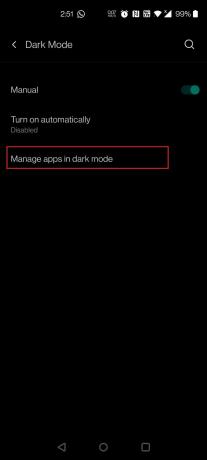
6. Povlecite navzdol in vklopite stikalo za Tik Tok.
7. Klikni v redu v pojavnem oknu.

Preberite tudi: Kako spremeniti svojo številko v TikToku
Kako se znebim rdečega filtra iz TikToka?
Rdeči filter na TikToku je običajno privzeti filter. Nenehni trend snemanja videoposnetkov z vključenim rdečim filtrom je pritegnil pozornost mnogih. Mnogi uporabniki so nad filtrom navdušeni, drugi pa se zdijo moteči. Tukaj je ni neposrednega načina za odstranitev filtra. Lahko pa spremenite temo aplikacije, da odstranite rdeči filter, tako da sledite spodnjim korakom:
1. Odprite Nastavitve app.
2. Klikni Zaslon > Temni način.
3. Vklopite stikalo za Priročnik možnost, kot je prikazano.

4. Tapnite na Upravljajte aplikacije v temnem načinu možnost.
5. Poiščite in vklopite stikalo za Tik Tok in tapnite v redu.

Kako dobite rdeči filter na TikToku?
TikTok je vir zabave za mnoge, ki radi objavljajo svoje videoposnetke in slike v aplikaciji, ne le preprostih slik, ampak s filtri. Eden izmed tako priljubljenih filtrov v aplikaciji je rdeči filter.
1. Odprite Tik Tok aplikacijo na vašem pametnem telefonu.
2. Tapnite na Odkrij zavihek > Iskanje vrstico, kot je prikazano.

3. Poiščite Modri in rdeči filter in tapnite zgornji rezultat, kot je prikazano spodaj.
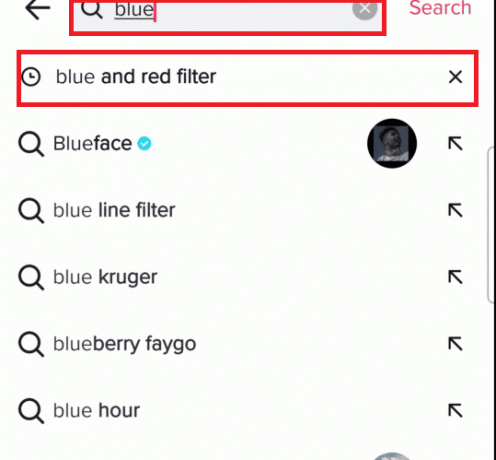
4. Tukaj tapnite na Ikona za snemanje.
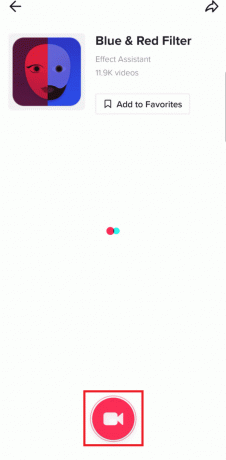
5. The TikTok kamera se odpre z uporabljenim rdečim filtrom. Utripajte, da neprekinjeno preklopite z modrega na rdeči filter TikTok in obratno.
Preberite tudi: Kako uporabljati Snap Camera v Googlu Meet
Kako odstranim filter iz videoposnetka?
Iz videoposnetka ni tako enostavno odstraniti katerega koli filtra, pa naj bo to odstranitev rdečega filtra. Če želite odstraniti filter iz videoposnetka, potrebujete aplikacije tretjih oseb, kot je npr InShot. Sledite spodnjim korakom:
1. Odprite InShot aplikacijo na vaši napravi.

2. Klikni Video.

3. Izberite Shranjen video v InShot app.

4. Tapnite na Odkljukajte simbol.
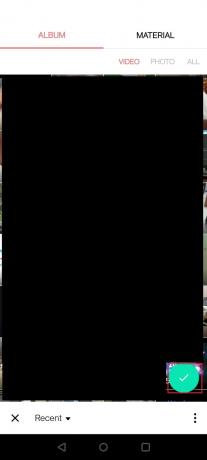
5. Zdaj tapnite na FILTER možnost.

6. Klikni PRILAGODITE.
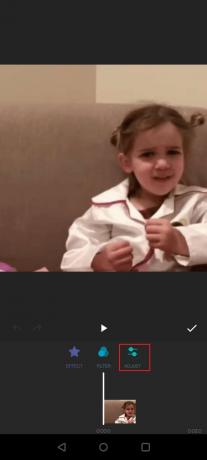
7. Za odstranitev filtra izvedite naslednje korake:
- Porast the LAHKOSTI drsnik.
- Zmanjšaj the NASIČENOST drsnik na minimum.
- Zmanjšaj the TINT drsnik na minimum.
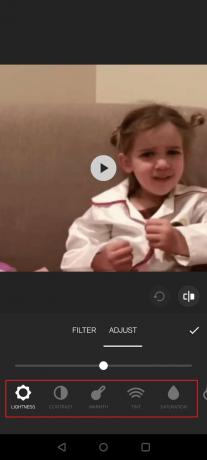
Spreminjanje nastavitev nasičenosti in odtenka vam bo pomagalo odstraniti rdeči filter iz shranjenega videoposnetka.
Kako odstranim filter iz videa, ki sem ga shranil?
Če ste svoj videoposnetek že shranili, ne da bi odstranili rdeči filter, je še vedno mogoče odstraniti filter iz shranjenega videoposnetka. Lahko uporabite InShotaplikacijo za urejanje to. Za odstranitev rdečega filtra sledite spodnjim korakom:
1. Odprite InShot aplikacijo in tapnite Video.

2. Izberite in naložite Shranjen video v aplikaciji.
3. Tapnite na Odkljukajte simbol > FILTER možnost.

4. Klikni PRILAGODITE in izvedite naslednje korake, da odstranite filter:
- Porast the LAHKOSTI drsnik.
- Zmanjšaj the NASIČENOST drsnik na minimum.
- Zmanjšaj the TINT drsnik na minimum.
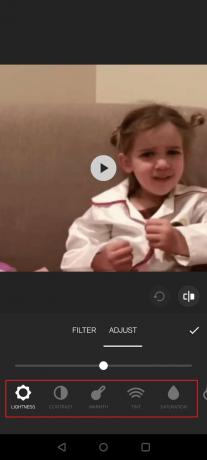
Preberite tudi: 19 najboljših brezplačnih urejevalnikov GIF
Kako odstraniti rdeči filter s slike?
Če imate tudi nekaj slik z rdečim filtrom, lahko odstranite filter iz teh slik tako, da sledite zgornjim korakom. Namesto izbire videa samo izberite želeno sliko z rdečim filtrom. Z lahkoto boste lahko izvedli odstranitev rdečega filtra s slik.
Kako izvajate TikTok Silhouette Challenge?
Sledite naslednjim korakom, da naredite izziv silhuete s pomočjo rdečega filtra TikTok in rdečega filtra Snapchat.
Opomba: Če želite narediti izziv silhuete TikTok na TikToku, morate imeti TikTok račun in a Snapchat račun na vašem pametnem telefonu.
1. Odprite Tik Tok aplikacijo in Zapis videoposnetek.
2. Shrani posneti video.
3. Zdaj pa odprite Snapchat aplikacijo na vaši napravi.

4. Tapnite na Smiley Face filter ikona.
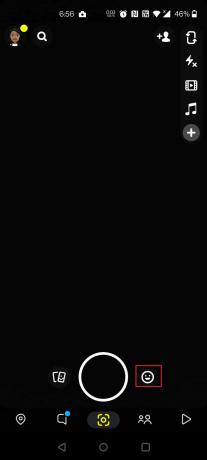
5. Klikni Raziščite.

6. Vrsta Vin Rouge v iskalni vrstici in tapnite na želeni rezultat.

7. Zapis in Shrani videoposnetek v tem filtru v aplikaciji Snapchat.
8. Odprite Tik Tok aplikacijo in tapnite na Naloži možnost iz TikTok kamera.

9. Izberite oba shranjena videa iz telefona in ju naložite v pravilnem zaporedju.
10. Klikni Uredi in združite oba videa skupaj.
11. Dodajte zahtevano Zvok za dokončanje ustvarjanja videoposnetka s silhueto.
Preberite tudi: Kako obrniti videoposnetek na Snapchatu na Androidu
Kako ugasnem rdečo luč na moji silhueti?
Rdečo luč na silhueti je mogoče izklopiti iz samega videa s pomočjo aplikacije tretje osebe. Sledite spodnjim korakom, da odstranite rdeči filter tako, da ugasnete rdečo luč.
1. Iz InShot aplikacijo, tapnite Video, kot je prikazano spodaj.

2. Izberite želeni video iz telefonske galerije in jo uvozite v InShot app.
3. Tapnite na Odkljukajte simbol.
4. Zdaj pa tapnite FILTER > PRILAGODITE.
5. Za odstranitev filtra sledite naslednjim korakom:
- Porast the LAHKOSTI drsnik.
- Zmanjšaj the NASIČENOST drsnik na minimum.
- Zmanjšaj the TINT drsnik na minimum.
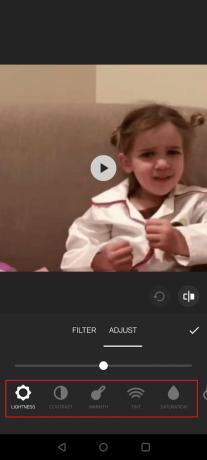
Preberite tudi: Kako obrezati video v sistemu Windows 10
Kako dobite rdeči filter na Snapchatu?
Podobno kot pri TikToku lahko dobite tudi rdeči filter Snapchat. Sledite spodnjim korakom:
Opomba: Za ta korak bi morali imeti a Snapchat račun.
1. Odprite Snapchat aplikacijo in tapnite na Smiley Face filter ikona.
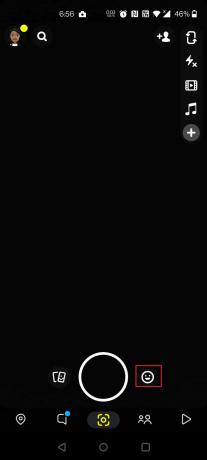
2. Klikni Raziščite in tip Vin Rouge v iskalni vrstici.
3. Tapnite na prednostni rezultat.

4. Ko shranite, boste na vašem Snapchatu dobili rdeči filter kot Vin Rouge.
Priporočeno:
- Kako preklicati naročnino na eharmony
- 15 najboljših aplikacij za shranjevanje videoposnetkov na Instagramu
- Kako stopiti v stik s podporo za TikTok
- Kako pridobiti kitajski TikTok na iOS in Android
Upamo, da ste razumeli, kako odstranite rdeči filter s slik in videoposnetkov TikTok s podrobnimi koraki v pomoč. Lahko nam sporočite vsa vprašanja o tem članku ali predloge o kateri koli drugi temi, o kateri želite, da pripravimo članek. Spustite jih v spodnji razdelek za komentarje, da jih preberemo.